
Extensions i Mozilla Firefox gör det möjligt för dig att lägga till alla typer av nya funktioner i webbläsaren. Men om du inte använder en anknytning, kan du hjälpa till att påskynda din webbläsare och skydda din integritet. Så här inaktiverar du eller tar bort en tillägg från Firefox.
Först, öppna "Firefox." Klicka på knappen Hamburger (tre horisontella linjer) och välj "Add-ons" från menyn.
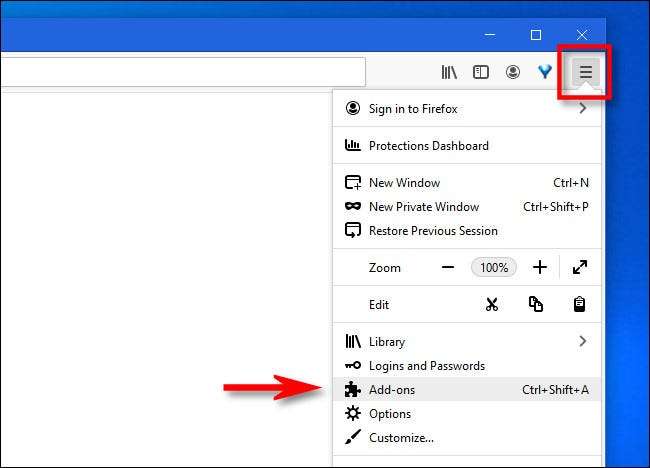
En flik "Add-ons Manager" öppnas som listar alla dina installerade tillägg. Om du vill inaktivera en förlängning (som lämnar tillägget installerat men gör det inaktivt), vänd omkopplaren bredvid den för att stänga av den.
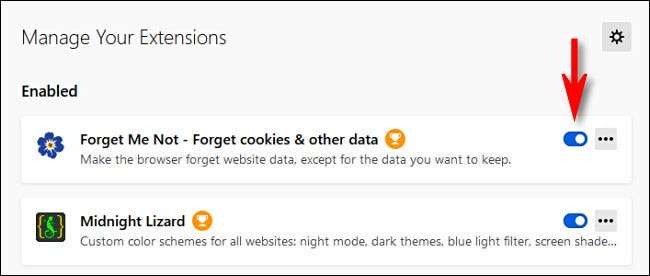
En gång inaktiverad flyttas förlängningen till en separat lista med "inaktiverade" -tillägg under listan "Enabled" längst upp på sidan. Om du behöver aktivera det igen senare, vänd bara omkopplaren bredvid den igen för att slå på den.
Om du vill helt avinstallera och ta bort en förlängning, klicka på ellips-knappen (tre prickar) bredvid förlängningen i listan och välj "Ta bort."
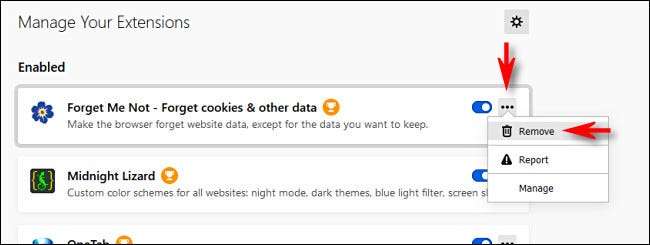
Efter att ha valt "Ta bort" ser du ett popup-bekräftelse om du vill ta bort förlängningen. Klicka på "Ta bort."

Därefter avinstalleras förlängningen helt. Om du någonsin behöver använda den speciella förlängningen igen måste du installera om den.
Ett snabbt sätt att ta bort en förlängning med verktygsfältet
Om din Firefox-tillägg har en ikon i verktygsfältet kan du avinstallera förlängningen snabbt genom att högerklicka på ikonen och välja "Ta bort förlängning" från menyn som dyker upp.
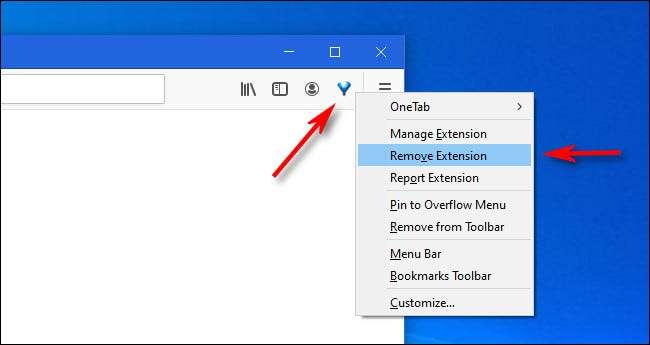
Därefter ser du ett bekräftelsefönster. Klicka på knappen "Ta bort", och förlängningen kommer att tas bort från Firefox helt. Glad bläddring!




![[Update: Mozilla Fixes Its Documentation] Firefox Now Sends Your Address Bar Keystrokes to Mozilla](https://cdn.thefastcode.com/static/thumbs/-update-mozilla-fixes-its-documentation-firefox-now-sends-your-address-bar-keystrokes-to-mozilla.jpg)


